DALAM bahan ini Saya akan sentuh topik semasa, yang mana hampir semua kerja awal dengan pelayan bermula. Mengkonfigurasi parameter rangkaian asas dalam CentOS - alamat ip, dhcp, ipv6, dns, nama hos, laluan statik, kad rangkaian dan parameter rangkaian lain.
Kami akan meneruskan topik langkah demi langkah dari mudah kepada kompleks, menganalisis semua nuansa mengikut susunan dan menjawab soalan yang paling popular.
- Tetapan rangkaian pada pelayan CentOS 7
- Bagaimana untuk mendapatkan tetapan rangkaian melalui DHCP
- Bagaimana untuk mengkonfigurasi DNS dalam CentOS 7
- Bagaimana untuk melumpuhkan ipv6 dalam CentOS 7
- Bagaimana untuk menukar nama hos dalam CentOS 7
- Tetapkan gerbang lalai dalam CentOS 7
- Pengurus Rangkaian pada CentOS 7
- Tui rangkaian konfigurasi sistem dalam CentOS 7
- Bagaimana untuk menambah laluan statik pada CentOS 7
- Bagaimana untuk mengkonfigurasi 2 alamat IP pada satu antara muka
- Bagaimana untuk memulakan semula rangkaian dalam CentOS 7
- Bagaimana untuk mengetahui alamat IP dalam CentOS 7
- Apa yang perlu dilakukan jika CentOS tidak melihat kad rangkaian?
- Apa yang perlu dilakukan jika rangkaian tidak tersedia pada CentOS?
- Menggunakan traceroute utiliti rangkaian, gali dalam CentOS
- Mengkonfigurasi VLAN 802.1Q dalam CentOS 7
Tetapan rangkaian pada pelayan CentOS 7
Kali pertama dengan tetapan rangkaian pelayan CentOS kita hadapi apabila kita melakukan pemasangan. Pada skrin persediaan awal terdapat item berasingan mengenai tetapan antara muka rangkaian:
Setelah memasukkannya, kami melihat senarai kad rangkaian yang disambungkan. Setiap daripada mereka boleh dihidupkan menggunakan peluncur yang sepadan (titik 1 dalam gambar). Apabila antara muka diaktifkan, ia secara automatik menerima tetapan melalui dhcp. Hasilnya dhcp berfungsi anda boleh menontonnya di sini. Jika anda tidak berpuas hati dengan tetapan ini, anda boleh mengeditnya dengan mengklik mengkonfigurasi(titik 3 dalam gambar). Di sini anda juga boleh menetapkan nama hos(titik 2 dalam gambar):

Membuka tingkap tetapan tambahan Ehernet, anda boleh menukar nama antara muka rangkaian, nyatakan tetapan IP (item 1 dalam gambar), pilih tetapan manual (titik 2 dalam gambar), berikan alamat IP(titik 3 dalam gambar), pasang pelayan dns(titik 4 dalam gambar) dan simpan tetapan rangkaian (titik 5 dalam gambar):

Selepas melengkapkan tetapan yang tinggal, pemasangan akan bermula. Selepas pemasangan, anda akan mempunyai pelayan dengan tetapan rangkaian yang anda tentukan.
Sekarang mari kita pertimbangkan situasi lain. Anda tidak mencipta pelayan, dan oleh itu konfigurasi rangkaian, tetapi kini anda perlu melihatnya atau mengubahnya. Konsol pelayan tersedia untuk anda, dan kami akan mengusahakannya. Jika anda memasang daripada kit pengedaran yang minimum, kemudian apabila anda cuba melihat tetapan rangkaian menggunakan arahan ifconfig dalam konsol anda akan melihat perkara berikut:
Bash: ifconfig: arahan tidak ditemui
atau dalam versi Rusia:
Bash: arahan ifconfig tidak dijumpai
Untuk bekerja dengan ifconfig dan utiliti rangkaian lain anda perlu memasang pakej tersebut net-tools. Mari lakukannya:
# yum -y install net-tools.x86_64
Kini anda boleh melihat tetapan rangkaian:
# ifconfig
eno16777728: bendera=4163
inet 192.168.159.129
Paket RX 319 bait 36709 (35.8 KiB)
Paket TX 256 bait 148817 (145.3 KiB)
lihat: bendera=73
inet6::1 prefixlen 128 scopeid 0x10
Paket RX 6 bait 624 (624.0 B)
Ralat RX 0 jatuh 0 melebihi 0 bingkai 0
Paket TX 6 bait 624 (624.0 B)
Ralat TX 0 jatuh 0 melebihi 0 pembawa 0 perlanggaran 0
Jika anda tidak mahu memasang pakej tambahan, maka anda boleh menggunakan arahan yang lebih mudah ip dengan parameter:
# ip addr
1:lo:
inet 127.0.0.1/8 hos skop lo
hos skop inet6::1/128
valid_lft forever preferred_lft forever
2: eno16777728:
inet 192.168.159.129
/24 brd 192.168.159.255 skop eno16777728 dinamik global
valid_lft 1709sec preferred_lft 1709sec
inet6 fe80::20c:29ff:fe7d:593f/64 pautan skop
valid_lft forever preferred_lft forever
Kami telah melihat konfigurasi rangkaian, sekarang mari editnya. Katakan kita perlu menukar alamat IP. Untuk melakukan ini, pergi ke direktori /etc/sysconfig/network-scripts dan buka fail untuk diedit ifcfg-eth0. Fail ini mempunyai lebih kurang kandungan berikut:

Menggunakan tetapan daripada fail ini, kami mendapat alamat IP melalui dhcp. Untuk mendaftarkan IP statik secara manual, kami membawa fail ke kandungan berikut:

Kami telah menukar parameter:
BOOTPROTOс dhcp pada noneDNS1 menentukan pelayan dns IPADDR, mengkonfigurasi alamat IP statik PREFIX, menentukan subnet mask GATEWAY. mengkonfigurasi get laluan lalai
Untuk perubahan berkuat kuasa, anda perlu membaca semula tetapan rangkaian:
Memulakan semula rangkaian (melalui systemctl): [OK]
Mari semak sama ada ia digunakan konfigurasi baharu rangkaian:
#ifconfig:
eno16777728: bendera=4163
inet 192.168.159.129
netmask 255.255.255.0 siaran 192.168.159.255
inet6 fe80::20c:29ff:fe7d:593f awalan 64 skop 0x20
eter 00:0c:29:7d:59:3f txqueuelen 1000 (Ethernet)
Paket RX 672 bait 71841 (70.1 KiB)
Ralat RX 0 jatuh 0 melebihi 0 bingkai 0
Paket TX 572 bait 290861 (284.0 KiB)
Ralat TX 0 jatuh 0 melebihi 0 pembawa 0 perlanggaran 0
Semuanya baik-baik saja, tetapan antara muka rangkaian baru dipasang.
Bagaimana untuk mendapatkan tetapan rangkaian melalui DHCP
Sekarang mari kita pertimbangkan keadaan sebaliknya. Katakan anda ada kad LAN mempunyai beberapa tetapan yang ditetapkan secara manual. Tetapi anda mahu komputer anda menerima tetapan rangkaian melalui dhcp sebagai pelanggan. Untuk melakukan ini, anda perlu melakukan operasi yang bertentangan dengan apa yang kami lakukan sebelum ini. Iaitu, buka fail /etc/sysconfig/network-scripts/ifcfg-eth0 dan padam baris di sana dengan parameter DNS, IPADDR, PREFIX, GATEWAY dan nyatakan nilai dalam parameter BOOTPROTO "dhcp". Simpan fail dan mulakan semula rangkaian:
# /etc/init.d/network restart
Kemudian kami menyemak sama ada pelanggan kami telah menerima tetapan melalui dhcp.
Bagaimana untuk mengkonfigurasi DNS dalam CentOS 7
semasa tetapan dns Pelayan dalam CentOS boleh dilihat di dua tempat:
- Dalam fail dengan tetapan kad rangkaian ifcfg-eth0, yang sebelum ini telah kami edit beberapa kali.
- Dalam fail /etc/resolv.conf
Mengapa mereka kini berada di dua tempat, saya tidak tahu, tetapi sebelum ini, tetapan pelayan DNS dalam beberapa pengedaran, saya tidak ingat dengan tepat yang mana, hanya ditunjukkan dalam resolv.conf, tetapi pada satu ketika ini berubah. Dan semua tetapan rangkaian mula disimpan dalam satu fail bersama-sama dengan alamat, pintu masuk, topeng, dan sebagainya. Jika anda kini mengedit fail resolv.conf dan menambah beberapa dns pelayan di sana, maka selepas but semula ia akan digantikan dengan nilai-nilai daripada fail ifcfg-eth0.
Jadi untuk memasang parameter dns pelayan, anda perlu mengedit fail tetapan rangkaian ifcfg-eth0, menambah seberapa banyak pelayan yang diperlukan.
Contohnya seperti ini:
DNS1="192.168.159.2"
DNS2="8.8.8.8"
DNS3="8.8.4.4"
Untuk menggunakan tetapan, simpan fail dan mulakan semula rangkaian, semuanya adalah seperti biasa. Selepas but semula pelayan, tetapan dns akan ditulis ke fail resolv.conf
# cat /etc/resolv.conf
# Dijana oleh NetworkManager
pelayan nama 192.168.159.2
pelayan nama 8.8.8.8
pelayan nama 8.8.4.4Bagaimana untuk melumpuhkan ipv6 dalam CentOS 7
Pada masa ini penggunaan aktif protokol ipv6 tidak dan masuk kerja biasa Dia tidak diperlukan. Walaupun kami telah takut selama bertahun-tahun bahawa hampir tiada alamat IP percuma yang tinggal, sebenarnya masih cukup untuk semua orang. Jadi atas sebab praktikal, ipv6 tidak diperlukan pada pelayan pada masa ini dan boleh dilumpuhkan.
Sebelum melumpuhkan ipv6, untuk berjaga-jaga, anda perlu menyemak program mana yang menggunakannya dalam kerja mereka. Ini adalah perlu untuk mengelakkan ralat dalam operasinya dengan melumpuhkan ipv6 terlebih dahulu dalam konfigurasi. Untuk melihat program yang digantung pada antara muka ipv6, gunakan arahan netstat:
# netstat -tulnp
tcp 0 0 127.0.0.1:25 0.0.0.0:* DENGAR 2317/master
tcp 0 0 0.0.0.0:22 0.0.0.0:* DENGAR 1333/sshd
tcp6 0 0::1:25:::* DENGAR 2317/master
tcp6 0 0:::22:::* DENGAR 1333/sshd
udp 0 0 0.0.0.0:49252 0.0.0.0:* 694/avahi-daemon:r
udp 0 0 0.0.0.0:123 0.0.0.0:* 715/chronyd
udp 0 0 0.0.0.0:5353 0.0.0.0:* 694/avahi-daemon:r
udp 0 0 127.0.0.1:323 0.0.0.0:* 715/chronyd
udp6 0 0:::123:::* 715/chronyd
udp6 0 0::1:323:::* 715/chronyd
Semua baris dengan ::: adalah protokol ipv6. Dalam kes saya ia adalah sshd, postfix dan chronyd. Mari lumpuhkan ipv6 untuk mereka dan biarkan hanya ipv4.
Mari kita mulakan dengan sshd. Buka fail tetapan /etc/ssh/sshd_config dan cari baris:
#AlamatKeluarga mana-mana
#ListenAddress 0.0.0.0
Mari kita batalkan komen mereka dan ubah mereka. Ia sepatutnya kelihatan seperti ini:
AddressFamily inet
ListenAddress 0.0.0.0
Sekarang buka fail tetapan postfix /etc/postfix/main.cf. Kami sedang mencari talian di sana:
#inet_protocols = semua
Bertukar kepada:
Inet_protocols = ipv4
Lumpuhkan ipv6 dalam chronyd. Untuk melakukan ini, buat fail /etc/sysconfig/ chronyd dan tambah baris:
PILIHAN=-4
Sekarang kami melumpuhkan ipv6 dalam CentOS. Buka fail /etc/ sysctl.conf dan tambah baris di sana:
Net.ipv6.conf.all.disable_ipv6 = 1
net.ipv6.conf.default.disable_ipv6 = 1
Mengedit fail /etc/sysconfig/ rangkaian, menambah di sana:
NETWORKING_IPV6=no
IPV6INIT=no
But semula dan semak hasilnya:
#reboot#ifconfig
eno16777728: bendera=4163
eter 00:0c:29:7d:59:3f txqueuelen 1000 (Ethernet)
Paket RX 2301 bait 243024 (237.3 KiB)
Ralat RX 0 jatuh 0 melebihi 0 bingkai 0
Paket TX 2138 bait 1327955 (1.2 MiB)
Ralat TX 0 jatuh 0 melebihi 0 pembawa 0 perlanggaran 0
lihat: bendera=73
inet 127.0.0.1 netmask 255.0.0.0
gelung txqueuelen 0 (Loopback Tempatan)
Paket RX 0 bait 0 (0.0 B)
Ralat RX 0 jatuh 0 melebihi 0 bingkai 0
Paket TX 0 bait 0 (0.0 B)
Ralat TX 0 jatuh 0 melebihi 0 pembawa 0 perlanggaran 0
Tidak ada menyebut tentang alamat format inet6 dan ipv6 di mana-mana sahaja. Jadi semuanya baik-baik saja, kami telah melumpuhkan ipv6 dalam CentOS. Sekarang mari kita semak senarai port terbuka:
# netstat -tulnp
Sambungan Internet aktif (hanya pelayan)
Proto Recv-Q Send-Q Alamat Tempatan Alamat Asing Negeri PID/Nama program
tcp 0 0 127.0.0.1:25 0.0.0.0:* DENGAR 2291/master
tcp 0 0 0.0.0.0:22 0.0.0.0:* DENGAR 1322/sshd
udp 0 0 0.0.0.0:123 0.0.0.0:* 2453/chronyd
udp 0 0 0.0.0.0:5353 0.0.0.0:* 697/avahi-daemon:r
udp 0 0 127.0.0.1:323 0.0.0.0:* 2453/chronyd
udp 0 0 0.0.0.0:57259 0.0.0.0:* 697/avahi-daemon:r
Semua port adalah ipv4. Semuanya teratur, tugas kami selesai.
Bagaimana untuk menukar nama hos dalam CentOS 7
Secara lalai, semasa Pemasangan CentOS meletakkan nama hos localhost.localdomain. Jika anda belum menukarnya, anda boleh melakukannya kemudian. Mula-mula, mari semak nama hos yang telah anda tetapkan. Ini dilakukan menggunakan arahan dalam konsol nama hos, atau menggunakan uname:
#nama hos
localhost.localdomain# uname -n
localhost.localdomain
Untuk menukar nama hos dalam CentOS, anda perlu mengedit fail /etc/nama hos. Jom semak kandungannya:
# cat /etc/hostname
localhost.localdomain
Mari edit fail ini untuk menukar nama hos:
# mcedit /etc/hostname
centos.localhost
Simpan fail dan semak:
#nama hos
centos.localhost
Semuanya ok, kami menukar nama hos kepada centos.localhost
Tetapkan gerbang lalai dalam CentOS 7
Jika atas sebab tertentu semasa persediaan parameter rangkaian Jika anda tidak memasang get laluan lalai, anda boleh melakukannya secara manual. Mula-mula, mari semak gerbang lalai mana yang dipasang dalam sistem masa ini:
# netstat -nr
Jadual penghalaan IP kernel
0.0.0.0 149.154.71.254 0.0.0.0 UG 0 0 0 eth0
10.8.0.0 10.8.0.2 255.255.255.0 UG 0 0 0 tun0
10.8.0.2 0.0.0.0 255.255.255.255 UH 0 0 0 tun0
149.154.70.0 0.0.0.0 255.255.254.0 U 0 0 0 eth0
192.168.1.0 10.8.0.2 255.255.255.0 UG 0 0 0 tun0
Baris dengan Destinasi 0.0.0.0 menentukan alamat get laluan. Jika anda tidak memilikinya, atau get laluan yang salah ditetapkan dalam medan Gerbang, anda boleh mengubahnya. Tetapkan get laluan lalai:
Laluan tambah lalai gw 192.168.0.1Pengurus Rangkaian pada CentOS 7
CentOS secara lalai mempunyai perkhidmatan yang menguruskan semua sambungan rangkaian - NetworkManager. Ia sentiasa memantau tetapan rangkaian dan, menggunakan daemon pengurusan konfigurasi, membuat perubahan yang sesuai kepada aktif peranti rangkaian. Dia menyokong fail standard konfigurasi ifcfg.
Senarai utiliti dan aplikasi rangkaian:
NetworkManager Daemon rangkaian standard nmtui
Antara Muka Teks Mudah (TUI) untuk NetworkManager nmcli
Utiliti baris arahan yang membolehkan pengguna dan skrip berinteraksi dengan NetworkManager Pusat Kawalan
Utiliti dengan antara muka grafik cengkerang GNONE nm-sambungan-editor Aplikasi GTK+ 3 diperlukan untuk beberapa tugas yang tidak disokong oleh pusat kawalan
Pengguna tidak berinteraksi dengan NetworkManager pada CentOS secara langsung; mereka menggunakan utiliti grafik dan baris arahan untuk berbuat demikian. Salah satu utiliti tersebut ialah konfigurasi sistem rangkaian tui.
Tui rangkaian konfigurasi sistem dalam CentOS 7

Untuk mengurus tetapan rangkaian dalam CentOS, anda boleh gunakan utiliti grafik nmtui.
Sangat mudah untuk menyemak kehadirannya dalam sistem.
Jalankan sahaja dalam konsol:
Jika anda tidak memasangnya, ia sangat mudah untuk diperbaiki. Pasang dalam tui rangkaian konfigurasi sistem CentOS:
# yum pasang NetworkManager-tui
Dengan menggunakan tui anda boleh menentukan sebarang tetapan rangkaian yang kami lakukan sebelum ini melalui baris arahan dan penyuntingan fail konfigurasi. Jom buat macam tu. Panggil program:
 Pilih item pertama Edit sambungan, kemudian pilih antara muka rangkaian dan klik “Edit”:
Pilih item pertama Edit sambungan, kemudian pilih antara muka rangkaian dan klik “Edit”:
Di sini kita boleh menukar nama kad rangkaian, alamat MAC, tentukan jenis tetapan rangkaian - manual atau dhcp, tentukan alamat IP secara manual, alamat get laluan, pelayan DNS, tambah laluan dan beberapa tetapan lain:

Selepas pengeditan selesai, simpan tetapan dengan mengklik OK.
Jika anda memilih item pada skrin pertama utiliti Tetapkan Nama Hos Sistem, anda boleh menentukan nama hos dengan cepat. Hasilnya akan sama seperti yang kita lakukan sebelum ini dalam konsol.
Bagaimana untuk menambah laluan statik dalam CentOS 7
Untuk mengawal penghalaan pada CentOS, anda mungkin perlu menambah laluan statik. Ini boleh dilakukan dengan mudah menggunakan arahan konsol. Mula-mula, mari kita semak laluan sedia ada menggunakan netstat:
# netstat -nr
Jadual penghalaan IP kernel
Gerbang Destinasi Genmask Flags Tetingkap MSS irtt Iface
DALAM dalam kes ini Kami mempunyai satu laluan untuk alamat 0.0.0.0/0.0.0.0; get laluan ialah 192.168.159.2, yang juga merupakan get laluan lalai. Iaitu, pada dasarnya, tiada laluan statik. Mari tambah satu daripadanya.
Katakan kita mempunyai subnet 192.168.8.0 mask 255.255.255.0, lalu lintas ke subnet ini dihalakan oleh get laluan 192.168.159.5 Tambah laluan:
# laluan tambah -net 192.168.8.0/24 gw 192.168.159.5
Semak sama ada laluan yang ditambahkan telah muncul dalam jadual laluan:
# netstat -nr
Jadual penghalaan IP kernel
Gerbang Destinasi Genmask Flags Tetingkap MSS irtt Iface
0.0.0.0 192.168.159.2 0.0.0.0 UG 0 0 0 eno16777728
192.168.159.0 0.0.0.0 255.255.255.0 U 0 0 0 eno16777728
Semuanya ok, laluan telah ditambah. Tetapi selepas but semula laluan statik ini akan dipadamkan. Untuk mengelakkan perkara ini daripada berlaku dan untuk menyimpan laluan tambahan, anda perlu menuliskannya fail khas. Dalam folder /etc/sysconfig/network-scripts, buat fail dipanggil laluan-eth0 kandungan berikut:
# mcedit /etc/sysconfig/network-scripts/route-eth0
192.168.8.0/24 melalui 192.168.159.5
But semula dan semak sama ada laluan sudah tersedia:
# but semula# netstat -nr
Jadual penghalaan IP kernel
Gerbang Destinasi Genmask Flags Tetingkap MSS irtt Iface
0.0.0.0 192.168.159.2 0.0.0.0 UG 0 0 0 eno16777728
192.168.8.0 192.168.159.5 255.255.255.0 UG 0 0 0 eno16777728
192.168.159.0 0.0.0.0 255.255.255.0 U 0 0 0 eno16777728
Semuanya baik-baik saja, laluan statik telah ditambah.
Bagaimana untuk mengkonfigurasi 2 alamat IP pada satu antara muka
Jika anda perlu mengkonfigurasi 2 IP alamat pada satu antara muka dalam CentOS, kemudian melakukan ini agak mudah. Mari gunakan arahan ifconfig. Mula-mula, mari kita semak senarai antara muka rangkaian:
# ifconfig
eno16777728: bendera=4163
inet 192.168.159.129 netmask 255.255.255.0 siaran 192.168.159.255
eter 00:0c:29:7d:59:3f txqueuelen 1000 (Ethernet)
Ralat RX 0 jatuh 0 melebihi 0 bingkai 0
Ralat TX 0 jatuh 0 melebihi 0 pembawa 0 perlanggaran 0
lihat: bendera=73
inet 127.0.0.1 netmask 255.0.0.0
gelung txqueuelen 0 (Loopback Tempatan)
Ralat RX 0 jatuh 0 melebihi 0 bingkai 0
Ralat TX 0 jatuh 0 melebihi 0 pembawa 0 perlanggaran 0
Mari tambahkan alamat IP lain 192.168.159.120 pada antara muka eno16777728:
# ifconfig eno16777728:1 192.168.159.120 ke atas
Mari semak apa yang berlaku:
#ifconfig
eno16777728: bendera=4163
inet 192.168.159.129 netmask 255.255.255.0 siaran 192.168.159.255
eter 00:0c:29:7d:59:3f txqueuelen 1000 (Ethernet)
Paket RX 254 bait 30173 (29.4 KiB)
Ralat RX 0 jatuh 0 melebihi 0 bingkai 0
Paket TX 204 bait 27658 (27.0 KiB)
Ralat TX 0 jatuh 0 melebihi 0 pembawa 0 perlanggaran 0
eno16777728:1: bendera=4163
inet 192.168.159.120 netmask 255.255.255.0 siaran 192.168.159.255
eter 00:0c:29:7d:59:3f txqueuelen 1000 (Ethernet)
lihat: bendera=73
inet 127.0.0.1 netmask 255.0.0.0
gelung txqueuelen 0 (Loopback Tempatan)
Paket RX 11 bait 940 (940.0 B)
Ralat RX 0 jatuh 0 melebihi 0 bingkai 0
Paket TX 11 bait 940 (940.0 B)
Ralat TX 0 jatuh 0 melebihi 0 pembawa 0 perlanggaran 0
Semuanya baik-baik saja, kami menambah alamat IP kedua pada antara muka yang sama. Tetapi selepas reboot alamat tambahan tidak akan diselamatkan. Untuk menyimpannya, anda perlu mencipta fail tetapan antara muka dalam folder /etc/sysconfig/network-scripts
# mcedit /etc/sysconfig/network-scripts/ ifcfg-eno16777728:1
PERANTI=eno16777728:1
BOOTPROTO=statik
IPADDR=192.168.159.120
NETMASK=255.255.255.0
ONBOOT=ya
Simpan fail, but semula dan semak apa yang berlaku. Alamat IP kedua mesti ada.
Bagaimana untuk memulakan semula rangkaian dalam CentOS 7
Saya telah pun menyentuh isu ini sebelum ini, tetapi untuk berjaga-jaga, kami akan mengulanginya secara berasingan. Katakan anda telah membuat beberapa perubahan pada konfigurasi rangkaian anda. Bagaimanakah saya boleh menggunakan tetapan ini tanpa but semula pelayan? Sangat ringkas. Untuk memulakan semula rangkaian dalam CentOS, hanya gunakan arahan:
# /etc/init.d/network restart
Perkhidmatan NetworkManager akan membaca semula semua tetapan rangkaian dan menggunakan perubahan.
Bagaimana untuk mengetahui alamat IP dalam CentOS 7
Untuk mengetahui alamat IP semasa dalam CentOS dengan cepat, anda perlu menggunakan arahan berikut:
# ifconfig | grep inet
inet 192.168.159.129
netmask 255.255.255.0 siaran 192.168.159.255
inet 127.0.0.1 netmask 255.0.0.0
Atau pilihan kedua untuk menentukan alamat IP tempatan:
# ip addr | grep inetinet 127.0.0.1/8 hos skop lo
inet 192.168.159.129
/24 brd 192.168.159.255 skop global eno16777728
Kedua-dua arahan membolehkan anda mengetahui alamat IP anda dengan cepat.
Apa yang perlu dilakukan jika CentOS tidak melihat kad rangkaian?

Anda memasang pelayan, but dan mendapati bahawa tidak ada satu kad rangkaian dalam sistem. Apa yang perlu dilakukan dalam kes ini? Pertama sekali, lihat output arahan dmesg dan cari memori kad anda di sana. Mungkin ia ada dalam sistem, cuma tidak diaktifkan. Anda boleh mengaktifkannya menggunakan nmtui, yang saya ceritakan di atas.
Terdapat item menu Aktifkan sambungan, anda perlu masuk ke dalamnya dan aktifkan kad rangkaian anda. Selepas ini anda boleh mengkonfigurasinya.
Jika kad rangkaian anda tiada dalam sistem, maka anda perlu mencari Internet untuk mendapatkan maklumat tentang kad rangkaian ini mengikut model. Mungkin akan ada pemacu untuknya di repositori. Ini adalah keadaan yang agak biasa. Selalunya, pemandu akan ditemui dan mereka perlu dipasang dengan betul.
Masih terdapat kemungkinan bahawa anda tidak akan melihat kad anda semasa mengeluarkan arahan ifconfig jika anda tidak memasukkannya ke dalam kad ini wayar rangkaian. Untuk memastikan untuk melihat semua antara muka, anda mesti menggunakan suis -a:
# ifconfig -a
Terdapat satu lagi cara untuk mencari kad rangkaian dalam sistem. Pasang pakej pciutils:
# yum -y pasang pciutils
Dan lihat output arahan:
#lspci | grep Ethernet
Jika kad rangkaian dilihat oleh sistem, maka harus ada sesuatu seperti ini:
02:00.0 Pengawal Ethernet: Intel Corporation 82545EM Gigabit Ethernet Pengawal (Tembaga) (rev 01)
Jika output kosong, maka kad rangkaian tidak ditentukan.
Apa yang perlu dilakukan jika rangkaian tidak tersedia pada CentOS?
Katakan anda cuba ping beberapa alamat, contohnya 8.8.8.8, dan anda menerima respons bahawa rangkaian tidak tersedia:
#ping 8.8.8.8
Dan sebagai tindak balas anda mendapat:
Sambung: Rangkaian tidak tersedia
Keadaan ini mungkin timbul jika anda tidak memasang get laluan lalai. Anda boleh menambahnya menggunakan arahan:
# laluan tambah gw lalai 192.168.0.1
Jika masalahnya bukan dengan pintu masuk, maka anda perlu menyemak tetapan penyesuai rangkaian. Jika tiada penyesuai aktif, maka anda juga akan menerima mesej bahawa rangkaian tidak berfungsi. Adalah perlu bahawa sistem mempunyai sekurang-kurangnya satu dikonfigurasikan dengan betul penyesuai rangkaian. Bagaimana untuk melakukan ini ditulis di atas.
Menggunakan traceroute utiliti rangkaian, gali dalam CentOS
Untuk diagnostik jaringan rangkaian berguna untuk digunakan pada CentOS utiliti khas. Tetapi jika anda menggunakan pemasangan minimum, kemungkinan besar mereka tidak akan berada pada sistem. Sebagai contoh, utiliti yang popular traceroute Apabila anda cuba melancarkannya, ia akan memaparkan mesej berikut:
# traceroute ya.ru
bash: traceroute: arahan tidak dijumpai
Ia perlu dipasang secara berasingan daripada repositori:
# yum -y pasang traceroute
Sama dengan program popular menggali untuk bekerja dengan pelayan dns dan penyertaan:
# gali ya.ru
bash: dig: command not found
Supaya ini utiliti rangkaian ia berfungsi, anda perlu memasang pakej bind-utils:
# yum -y install bind-utilsConfiguring 802.1Q VLAN pada CentOS 7
Untuk menaikkan antara muka berteg pada CentOS, anda perlu menyemak sokongan kernel terlebih dahulu 8021q:
#modprobe8021q
Jika tiada mesej ralat, maka semuanya baik-baik saja. Jika modul tidak ditemui, anda perlu membina semula modul kernel, membolehkan sokongan modul yang diperlukan.
Sekarang buat fail konfigurasi untuk vlan dalam /etc/sysconfig/network-scripts:
# mcedit ifcfg-vlan4000
VLAN=ya
PERANTI=eno16777728.2000
BOOTPROTO=statik
ONBOOT=ya
JENIS=Vlan
IPADDR=192.168.100.2
NETMASK=255.255.255.0
Saya menarik perhatian anda kepada perkara yang diserlahkan dalam huruf tebal. Dalam semua arahan di Internet yang saya temui, parameter ini ditunjukkan sebagai TYPE=Ethernet, tetapi dengan tetapan ini antara muka dengan vlan tidak timbul, ralat muncul:
Ralat: tiada peranti ditemui untuk sambungan 'System vlan4000'.
Hanya selepas saya membetulkannya, semuanya berfungsi sebagaimana mestinya. Jadi simpan dan aktifkan antara muka:
# ifup vlan4000
Sambungan berjaya diaktifkan (laluan aktif D-Bus: /org/freedesktop/NetworkManager/ActiveConnection/7)
Menyemak vlan kami:
# ip ls
1:lo:
pautan/loopback 00:00:00:00:00:00 brd 00:00:00:00:00:00
2: eno16777728:
pautan/eter 00:0c:29:7d:59:3f brd ff:ff:ff:ff:ff:ff
3: vlan4000@eno16777728:
pautan/eter 00:0c:29:7d:59:3f brd ff:ff:ff:ff:ff:ff
Segala-galanya baik-baik saja, antara muka yang ditag sudah siap. Dengan analogi, anda boleh mencipta beberapa antara muka yang lebih serupa, tidak lupa untuk menukar nama dan alamat mereka.
Ini menyimpulkan bahan saya yang banyak mengenai topik persediaan rangkaian dalam CentOS.
Saya akan sangat gembira menerima komen, teguran dan pembetulan. Mereka mungkin akan. Dengan mencipta bahan sedemikian, saya mula-mula belajar sendiri dan meningkatkan pengetahuan saya bidang subjek. Mungkin terdapat ralat dan kesilapan menaip di sini di suatu tempat, walaupun saya menyemak segala-galanya pada sistem langsung semasa menulis manual, tetapi ketidaktepatan dan kesilapan menaip masih mungkin.
Terima kasih banyak untuk artikel itu: http://serveradmin.ru
Dalam bahan ini saya akan menyentuh topik semasa yang mana hampir semua kerja awal dengan pelayan bermula. Mengkonfigurasi parameter rangkaian asas dalam CentOS - alamat ip, dhcp, ipv6, dns, nama hos, laluan statik, kad rangkaian dan parameter rangkaian lain. Kami akan meneruskan topik langkah demi langkah dari mudah kepada kompleks, menganalisis semua nuansa mengikut susunan dan menjawab soalan yang paling popular.
Tetapan rangkaian pada pelayan CentOS 7
Kali pertama kami menghadapi tetapan rangkaian pelayan CentOS ialah apabila kami melakukan pemasangan. Pada skrin persediaan awal terdapat item berasingan mengenai penyediaan antara muka rangkaian:
Setelah memasukkannya, kami melihat senarai kad rangkaian yang disambungkan. Setiap daripada mereka boleh dihidupkan menggunakan peluncur yang sepadan (titik 1 dalam gambar). Apabila antara muka diaktifkan, ia secara automatik menerima tetapan melalui dhcp. Anda boleh melihat hasil kerja dhcp di sana. Jika anda tidak berpuas hati dengan tetapan ini, anda boleh mengeditnya dengan mengklik mengkonfigurasi(titik 3 dalam gambar). Di sini anda juga boleh menetapkan nama hos(titik 2 dalam gambar):


Dengan membuka tetingkap tetapan tambahan Ehernet, anda boleh menukar nama antara muka rangkaian, nyatakan tetapan IP (item 1 dalam gambar), pilih tetapan manual(titik 2 dalam gambar), berikan alamat IP(titik 3 dalam gambar), pasang pelayan dns(titik 4 dalam gambar) dan simpan tetapan rangkaian (titik 5 dalam gambar):
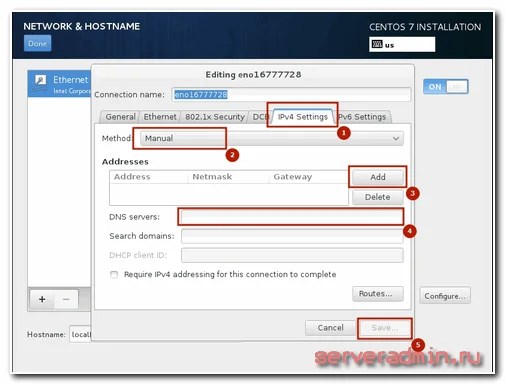

Selepas melengkapkan tetapan yang tinggal, pemasangan akan bermula. Selepas pemasangan, anda akan mempunyai pelayan dengan tetapan rangkaian yang anda tentukan.
Sekarang mari kita pertimbangkan situasi lain. Anda tidak mencipta pelayan, dan oleh itu konfigurasi rangkaian, tetapi kini anda perlu melihatnya atau mengubahnya. Konsol pelayan tersedia untuk anda, dan kami akan mengusahakannya. Jika anda memasang daripada kit pengedaran yang minimum, kemudian apabila anda cuba melihat tetapan rangkaian menggunakan arahan ifconfig dalam konsol anda akan melihat perkara berikut:
Bash: ifconfig: arahan tidak dijumpai
atau dalam versi Rusia:
Bash: arahan ifconfig tidak dijumpai
Untuk bekerja dengan ifconfig dan utiliti rangkaian lain anda perlu memasang pakej tersebut net-tools. Mari lakukannya:
# yum -y install net-tools.x86_64
Kini anda boleh melihat tetapan rangkaian:
Jika anda tidak mahu memasang pakej tambahan, anda boleh menggunakan arahan yang lebih mudah ip dengan parameter:
# ip addr 1: lo:
Kami telah melihat konfigurasi rangkaian, sekarang mari editnya. Katakan kita perlu menukar alamat IP. Untuk melakukan ini, pergi ke direktori /etc/sysconfig/network-scripts dan buka fail untuk diedit ifcfg-eth0. Fail ini mempunyai lebih kurang kandungan berikut:


Menggunakan tetapan daripada fail ini, kami mendapat alamat IP melalui dhcp. Untuk mendaftarkan IP statik secara manual, kami membawa fail ke kandungan berikut:


Kami telah menukar parameter:
Untuk perubahan berkuat kuasa, anda perlu membaca semula tetapan rangkaian:
Memulakan semula rangkaian (melalui systemctl): [OK]
Semak sama ada konfigurasi rangkaian baharu telah digunakan:
# ifconfig: eno16777728: flags=4163
Semuanya baik-baik saja, tetapan antara muka rangkaian baru dipasang.
Bagaimana untuk mendapatkan tetapan rangkaian melalui DHCP
Sekarang mari kita pertimbangkan keadaan sebaliknya. Katakan kad rangkaian anda mempunyai beberapa tetapan yang ditetapkan secara manual. Tetapi anda mahu komputer anda menerima tetapan rangkaian melalui dhcp sebagai pelanggan. Untuk melakukan ini, anda perlu melakukan operasi yang bertentangan dengan apa yang kami lakukan sebelum ini. Iaitu, buka fail /etc/sysconfig/network-scripts/ifcfg-eth0 dan padam baris di sana dengan parameter DNS, IPADDR, PREFIX, GATEWAY dan nyatakan nilai dalam parameter BOOTPROTO "dhcp". Simpan fail dan mulakan semula rangkaian:
# /etc/init.d/network restart
Kemudian kami menyemak sama ada pelanggan kami telah menerima tetapan melalui dhcp.
Bagaimana untuk mengkonfigurasi DNS dalam CentOS 7
Tetapan pelayan dns semasa dalam CentOS boleh dilihat di dua tempat:
- Dalam fail dengan tetapan kad rangkaian ifcfg-eth0, yang sebelum ini telah kami edit beberapa kali.
- Dalam fail /etc/resolv.conf
Mengapa mereka kini berada di dua tempat, saya tidak tahu, tetapi sebelum ini, tetapan pelayan DNS dalam beberapa pengedaran, saya tidak ingat dengan tepat yang mana, hanya ditunjukkan dalam resolv.conf, tetapi pada satu ketika ini berubah. Dan semua tetapan rangkaian mula disimpan dalam satu fail bersama-sama dengan alamat, pintu masuk, topeng, dan sebagainya. Jika anda kini mengedit fail resolv.conf dan menambah beberapa dns pelayan di sana, maka selepas but semula ia akan digantikan dengan nilai-nilai daripada fail ifcfg-eth0.
Jadi untuk menetapkan parameter pelayan DNS, anda perlu mengedit fail tetapan rangkaian ifcfg-eth0, menambah seberapa banyak pelayan yang diperlukan. Contohnya seperti ini:
DNS1="192.168.159.2" DNS2="8.8.8.8" DNS3="8.8.4.4"
Untuk menggunakan tetapan, simpan fail dan mulakan semula rangkaian, semuanya adalah seperti biasa. Selepas but semula pelayan, tetapan dns akan ditulis ke fail resolv.conf
# cat /etc/resolv.conf # Dijana oleh pelayan nama NetworkManager 192.168.159.2 pelayan nama 8.8.8.8 pelayan nama 8.8.4.4
Bagaimana untuk melumpuhkan ipv6 dalam CentOS 7
Pada masa ini dalam penggunaan aktif protokol ipv6 tidak, dan ia tidak diperlukan dalam kerja biasa. Walaupun kami telah takut selama bertahun-tahun bahawa hampir tiada alamat IP percuma yang tinggal, sebenarnya masih cukup untuk semua orang. Jadi atas sebab praktikal, ipv6 tidak diperlukan pada pelayan pada masa ini dan boleh dilumpuhkan.
Sebelum melumpuhkan ipv6, untuk berjaga-jaga, anda perlu menyemak program mana yang menggunakannya dalam kerja mereka. Ini adalah perlu untuk mengelakkan ralat dalam operasinya dengan melumpuhkan ipv6 terlebih dahulu dalam konfigurasi. Untuk melihat program yang digantung pada antara muka ipv6, gunakan arahan netstat:
# netstat -tulnp Sambungan Internet aktif (hanya pelayan) Proto Recv-Q Send-Q Alamat Tempatan Alamat Asing Negeri Nama PID/Program tcp 0 0 127.0.0.1:25 0.0.0.0:* DENGAR 2317/master tcp 0 0 0.0.0.0 :22 0.0.0.0:* DENGAR 1333/sshd tcp6 0 0::1:25:::* DENGAR 2317/master tcp6 0 0:::22:::* DENGAR 1333/sshd udp 0 0 0.0.0.0: 0.0.0.0:* 694/avahi-daemon: r udp 0 0 0.0.0.0:123 0.0.0.0:* 715/chronyd udp 0 0 0.0.0.0:5353 0.0.0.0:* 694/avahi r 0 127.0.0.1:323 0.0.0.0:* 715/chronyd udp6 0 0:::123:::* 715/chronyd udp6 0 0::1:323:::* 715/chronyd
Semua baris dengan ::: adalah protokol ipv6. Dalam kes saya ia adalah sshd, postfix dan chronyd. Mari lumpuhkan ipv6 untuk mereka dan biarkan hanya ipv4.
Mari kita mulakan dengan sshd. Buka fail tetapan /etc/ssh/sshd_config dan cari baris:
#AddressFamily mana-mana #ListenAddress 0.0.0.0
Mari kita batalkan komen mereka dan ubah mereka. Ia sepatutnya kelihatan seperti ini:
AddressFamily inet ListenAddress 0.0.0.0
Sekarang buka fail tetapan postfix /etc/postfix/main.cf. Kami sedang mencari talian di sana:
#inet_protocols = semua
Bertukar kepada:
Inet_protocols = ipv4
Lumpuhkan ipv6 dalam chronyd. Untuk melakukan ini, buat fail /etc/sysconfig/ chronyd dan tambah baris:
PILIHAN=-4
Sekarang kami melumpuhkan ipv6 dalam CentOS. Buka fail /etc/ sysctl.conf dan tambah baris di sana:
Net.ipv6.conf.all.disable_ipv6 = 1 net.ipv6.conf.default.disable_ipv6 = 1
Mengedit fail /etc/sysconfig/ rangkaian, menambah di sana:
NETWORKING_IPV6=tiada IPV6INIT=no
But semula dan semak hasilnya:
# but semula # ifconfig eno16777728: flags=4163
Tidak ada menyebut tentang alamat format inet6 dan ipv6 di mana-mana sahaja. Jadi semuanya baik-baik saja, kami telah melumpuhkan ipv6 dalam CentOS. Sekarang mari kita semak senarai port terbuka:
# netstat -tulnp Sambungan Internet aktif (hanya pelayan) Proto Recv-Q Send-Q Alamat Tempatan Alamat Asing Negeri Nama PID/Program tcp 0 0 127.0.0.1:25 0.0.0.0:* DENGAR 2291/master tcp 0 0 0.0.0.0 :22 0.0.0.0:* DENGAR 1322/sshd udp 0 0 0.0.0.0:123 0.0.0.0:* 2453/chronyd udp 0 0 0.0.0.0:5353 0.0.0.0/ava:* 6953/chronyd udp 127.0.0.1:323 0.0.0.0:* 2453/chronyd udp 0 0 0.0.0.0:57259 0.0.0.0:* 697/avahi-daemon: r
Semua port adalah ipv4. Semuanya teratur, tugas kami selesai.
Bagaimana untuk menukar nama hos dalam CentOS 7
Secara lalai, semasa pemasangan CentOS meletakkan nama hos localhost.localdomain. Jika anda belum menukarnya, anda boleh melakukannya kemudian. Mula-mula, mari semak nama hos yang telah anda tetapkan. Ini dilakukan menggunakan arahan dalam konsol nama hos, atau menggunakan uname:
# nama hos localhost.localdomain # uname -n localhost.localdomain
Untuk menukar nama hos dalam CentOS, anda perlu mengedit fail /etc/nama hos. Jom semak kandungannya:
# cat /etc/hostname localhost.localdomain
Mari edit fail ini untuk menukar nama hos:
# mcedit /etc/hostname centos.localhost
Simpan fail dan semak:
# nama hos centos.localhost
Terdapat arahan siap sedia yang segera dipasang nama yang diperlukan pelayan:
# hostnamectl set-hostname centos.localhost
Semuanya ok, kami menukar nama hos kepada centos.localhost
Tetapkan gerbang lalai dalam CentOS 7
Jika atas sebab tertentu anda tidak menetapkan get laluan lalai semasa menyediakan parameter rangkaian, anda boleh melakukannya secara manual. Mula-mula, mari kita semak get laluan lalai yang sedang dipasang dalam sistem:
# netstat -nr Jadual penghalaan IP Kernel Gerbang Destinasi Genmask Flags Tetingkap MSS irtt Iface 0.0.0.0 149.154.71.254 0.0.0.0 UG 0 0 0 eth0 10.8.0.0 10.8.0.2 255.255.255.0 UG 0 0 0 tun0 10.8.0.2 0.0.0.0 255.255.255.255 UH 0 0 0 tun0 149.054 0.255.255 UH 0 0 0 tun0 149.054 0 0 0 eth0 192.168.1.0 10.8.0.2 255.255. 255.0 UG 0 0 0 tun0
Baris dengan Destinasi 0.0.0.0 menentukan alamat get laluan. Jika anda tidak memilikinya, atau get laluan yang salah ditetapkan dalam medan Gerbang, anda boleh mengubahnya. Tetapkan get laluan lalai:
laluan tambah gw lalai 192.168.0.1Pengurus Rangkaian dalam CentOS 7
CentOS secara lalai mempunyai perkhidmatan yang menguruskan semua sambungan rangkaian - NetworkManager. Ia sentiasa memantau tetapan rangkaian dan, menggunakan daemon pengurusan konfigurasi, membuat perubahan yang sesuai pada peranti rangkaian aktif. Ia menyokong fail konfigurasi ifcfg standard.
Senarai utiliti dan aplikasi rangkaian:
Pengguna tidak berinteraksi dengan NetworkManager pada CentOS secara langsung; mereka menggunakan utiliti grafik dan baris arahan untuk berbuat demikian. Salah satu utiliti tersebut ialah sistem konfigurasi rangkaian tui.
Tui rangkaian konfigurasi sistem dalam CentOS 7
Untuk mengurus tetapan rangkaian dalam CentOS, anda boleh menggunakan utiliti grafik nmtui. Sangat mudah untuk menyemak kehadirannya dalam sistem. Jalankan sahaja dalam konsol:


Jika anda tidak memasangnya, ia sangat mudah untuk diperbaiki. Pasang dalam tui rangkaian konfigurasi sistem CentOS:
# yum pasang NetworkManager-tui
Dengan menggunakan tui anda boleh menentukan sebarang tetapan rangkaian yang kami lakukan sebelum ini melalui baris arahan dan mengedit fail konfigurasi. Jom buat macam tu. Panggil program:
Pilih item pertama Edit sambungan, kemudian pilih antara muka rangkaian dan klik “Edit”: 

Di sini kita boleh menukar nama kad rangkaian, alamat mac, tentukan jenis tetapan rangkaian - manual atau dhcp, secara manual nyatakan alamat ip, alamat get laluan, pelayan dns, tambah laluan dan beberapa tetapan lain:


Selepas pengeditan selesai, simpan tetapan dengan mengklik OK.
Jika anda memilih item pada skrin pertama utiliti Tetapkan Nama Hos Sistem, anda boleh menentukan nama hos dengan cepat. Hasilnya akan sama seperti yang kita lakukan sebelum ini dalam konsol.
Bagaimana untuk menambah laluan statik dalam CentOS 7
Untuk mengawal penghalaan pada CentOS, anda mungkin perlu menambah laluan statik. Ini agak mudah dilakukan menggunakan arahan konsol. Mula-mula, mari kita semak laluan sedia ada menggunakan netstat:
# netstat -nr Jadual penghalaan IP Kernel Destination Gateway Genmask Flags MSS Window irtt Iface 0.0.0.0 192.168.159.2 0.0.0.0 UG 0 0 0 eno16777728 192.168.159.0.0 5 .0.2. 16777728
Dalam kes ini, kami mempunyai satu laluan untuk alamat 0.0.0.0/0.0.0.0; get laluan ialah 192.168.159.2, yang juga get laluan lalai. Iaitu, pada dasarnya, tiada laluan statik. Mari tambah satu daripadanya.
Katakan kita mempunyai subnet 192.168.8.0 mask 255.255.255.0, lalu lintas ke subnet ini dihalakan oleh get laluan 192.168.159.5 Tambah laluan:
# laluan tambah -net 192.168.8.0/24 gw 192.168.159.5
Semak sama ada laluan yang ditambahkan telah muncul dalam jadual laluan:
# netstat -nr Jadual penghalaan IP Kernel Destination Gateway Genmask Flags Tetingkap MSS irtt Iface 0.0.0.0 192.168.159.2 0.0.0.0 UG 0 0 0 eno16777728 192.168.8.0 192.168.8.0 192.168.8.0 192.168.8.0 192.168.8.0 192.168.8.0 192.168.8.0 192.168.8.0 192.168.8.0 192.168.8.0 192.168.8.0 192.168.8.0 192.168.8.0 192.168.8.0 0 0 eno16777728 192.168.159.0 0.0.0.0 255.255.255.0 U 0 0 0 eno16777728
Semuanya ok, laluan telah ditambah. Tetapi selepas but semula laluan statik ini akan dipadamkan. Untuk mengelakkan perkara ini berlaku dan untuk menyimpan laluan tambahan, anda perlu menulisnya ke fail khas. Dalam folder /etc/sysconfig/network-scripts, buat fail dipanggil laluan-eth0 kandungan berikut:
# mcedit /etc/sysconfig/network-scripts/route-eth0 192.168.8.0/24 melalui 192.168.159.5
But semula dan semak sama ada laluan sudah tersedia:
# but semula # netstat -nr Jadual penghalaan IP Kernel Destination Gateway Genmask Flags Tetingkap MSS irtt Iface 0.0.0.0 192.168.159.2 0.0.0.0 UG 0 0 0 eno16777728 192.168.8.0 5.5.2.5.0 5.5.2.5. UG 0 0 0 eno16777728 192.168. 159.0 0.0 .0.0 255.255.255.0 U 0 0 0 eno16777728
Semuanya baik-baik saja, laluan statik telah ditambah.
Bagaimana untuk mengkonfigurasi 2 alamat IP pada satu antara muka
Jika anda perlu mengkonfigurasi 2 IP alamat pada satu antara muka dalam CentOS, kemudian melakukan ini agak mudah. Mari gunakan arahan ifconfig. Mula-mula, mari kita semak senarai antara muka rangkaian:
# ifconfig eno16777728: bendera=4163
Mari tambahkan alamat IP lain 192.168.159.120 pada antara muka eno16777728:
# ifconfig eno16777728:1 192.168.159.120 ke atas
Mari semak apa yang berlaku:
# ifconfig eno16777728: bendera=4163
Semuanya baik-baik saja, kami menambah alamat IP kedua pada antara muka yang sama. Tetapi selepas but semula, alamat tambahan tidak akan disimpan. Untuk menyimpannya, anda perlu mencipta fail tetapan antara muka dalam folder /etc/sysconfig/network-scripts
# mcedit /etc/sysconfig/network-scripts/ ifcfg-eno16777728:1 DEVICE=eno16777728:1 BOOTPROTO=statik IPADDR=192.168.159.120 NETMASK=255.255.255.0 ONBOOT=ya
Simpan fail, but semula dan semak apa yang berlaku. Alamat IP kedua mesti ada.
Bagaimana untuk memulakan semula rangkaian dalam CentOS 7
Saya telah pun menyentuh isu ini sebelum ini, tetapi untuk berjaga-jaga, kami akan mengulanginya secara berasingan. Katakan anda telah membuat beberapa perubahan pada konfigurasi rangkaian anda. Bagaimanakah saya boleh menggunakan tetapan ini tanpa but semula pelayan? Sangat ringkas. Untuk memulakan semula rangkaian dalam CentOS, hanya gunakan arahan:
# /etc/init.d/network restart
Perkhidmatan NetworkManager akan membaca semula semua tetapan rangkaian dan menggunakan perubahan.
Bagaimana untuk mengetahui alamat IP dalam CentOS 7
Untuk mengetahui alamat IP semasa dalam CentOS dengan cepat, anda perlu menggunakan arahan berikut:
# ifconfig | grep inet inet 192.168.159.129 netmask 255.255.255.0 siaran 192.168.159.255 inet 127.0.0.1 netmask 255.0.0.0
Atau pilihan kedua untuk menentukan alamat IP tempatan:
# ip addr | grep inet inet 127.0.0.1/8 hos skop lo inet 192.168.159.129 /24 brd 192.168.159.255 skop global eno16777728
Kedua-dua arahan membolehkan anda mengetahui alamat IP anda dengan cepat.
Apa yang perlu dilakukan jika CentOS tidak melihat kad rangkaian?
Anda memasang pelayan, but dan mendapati bahawa tidak ada satu kad rangkaian dalam sistem. Apa yang perlu dilakukan dalam kes ini? Pertama sekali, lihat output arahan dmesg dan cari memori kad anda di sana. Mungkin ia ada dalam sistem, cuma tidak diaktifkan. Anda boleh mengaktifkannya menggunakan nmtui, yang saya ceritakan di atas.
Terdapat item menu Aktifkan sambungan, anda perlu masuk ke dalamnya dan aktifkan kad rangkaian anda. Selepas ini anda boleh mengkonfigurasinya.


Jika kad rangkaian anda tiada dalam sistem, maka anda perlu mencari Internet untuk mendapatkan maklumat tentang kad rangkaian ini mengikut model. Mungkin akan ada pemacu untuknya di repositori. Ini adalah keadaan yang agak biasa. Selalunya, pemandu akan ditemui dan mereka perlu dipasang dengan betul.
Masih terdapat kemungkinan bahawa anda tidak akan melihat kad anda semasa mengeluarkan arahan ifconfig jika wayar rangkaian tidak dipalamkan ke dalam kad ini. Untuk memastikan untuk melihat semua antara muka, anda mesti menggunakan suis -a:
# ifconfig -a
Terdapat satu lagi cara untuk mencari kad rangkaian dalam sistem. Pasang pakej pciutils:
# yum -y pasang pciutils
Dan lihat output arahan:
#lspci | grep Ethernet
Jika kad rangkaian dilihat oleh sistem, maka harus ada sesuatu seperti ini:
02:00.0 Pengawal Ethernet: Intel Corporation 82545EM Pengawal Ethernet Gigabit (Tembaga) (rev 01)
Jika output kosong, maka kad rangkaian tidak ditentukan.
Apa yang perlu dilakukan jika rangkaian tidak tersedia pada CentOS?
Katakan anda cuba ping beberapa alamat, contohnya 8.8.8.8, dan anda menerima respons bahawa rangkaian tidak tersedia:
#ping 8.8.8.8
Dan sebagai tindak balas anda mendapat:
Sambung: Rangkaian tidak tersedia
Keadaan ini mungkin timbul jika anda tidak memasang get laluan lalai. Anda boleh menambahnya menggunakan arahan:
# laluan tambah gw lalai 192.168.0.1
Jika masalahnya bukan dengan pintu masuk, maka anda perlu menyemak tetapan penyesuai rangkaian. Jika tiada penyesuai aktif, maka anda juga akan menerima mesej bahawa rangkaian tidak berfungsi. Adalah perlu bahawa sekurang-kurangnya satu penyesuai rangkaian dikonfigurasikan dengan betul pada sistem. Bagaimana untuk melakukan ini ditulis di atas.
Menggunakan traceroute utiliti rangkaian, gali dalam CentOS
Untuk mendiagnosis sambungan rangkaian dalam CentOS, adalah berguna untuk menggunakan utiliti khas. Tetapi jika anda menggunakan pemasangan minimum, kemungkinan besar mereka tidak akan berada pada sistem. Sebagai contoh, utiliti yang popular traceroute Apabila anda cuba melancarkannya, ia akan memaparkan mesej berikut:
# traceroute ya.ru bash: traceroute: arahan tidak ditemui
Ia perlu dipasang secara berasingan daripada repositori:
# yum -y pasang traceroute
Perkara yang sama dengan program popular menggali untuk bekerja dengan pelayan dan rekod DNS:
# dig ya.ru bash: dig: command not found
Untuk utiliti rangkaian ini berfungsi, anda mesti memasang pakej tersebut bind-utils:
# yum -y pasang bind-utils
Mengkonfigurasi VLAN 802.1Q dalam CentOS 7
Untuk menaikkan antara muka berteg pada CentOS, anda perlu menyemak sokongan kernel terlebih dahulu 8021q:
#modprobe8021q
Jika tiada mesej ralat, maka semuanya teratur, modul telah dimuatkan. Jika modul tidak ditemui, anda perlu membina semula modul kernel, membolehkan sokongan untuk modul yang diperlukan. Mari semak, untuk berjaga-jaga, sama ada modul telah dimuatkan:
# lsmod | grep 8021q 8021q 29022 0 garp 14384 1 8021q mrp 18542 1 8021q
Semuanya baik-baik saja, modul 8021q dimuatkan, mari tambahkannya pada permulaan:
# echo 8021q >> /etc/modules-load.d/8021q.conf
Sekarang buat fail konfigurasi untuk vlan dalam /etc/sysconfig/network-scripts:
# mcedit ifcfg-eth0.2000 VLAN=ya PERANTI=eth0.2000 BOOTPROTO=statik ONBOOT=ya JENIS=Vlan IPADDR=192.168.100.2 NETMASK=255.255.255.0
Saya menarik perhatian anda kepada perkara yang diserlahkan dalam huruf tebal. Dalam semua arahan di Internet yang saya temui, parameter ini ditunjukkan sebagai TYPE=Ethernet, tetapi dengan tetapan ini antara muka dengan vlan tidak timbul, ralat muncul:
Ralat: tiada peranti ditemui untuk sambungan "System eth0.2000".
Hanya selepas saya membetulkannya, semuanya berfungsi sebagaimana mestinya. Jadi simpan dan aktifkan antara muka:
# ifup eth0.2000 Sambungan berjaya diaktifkan (laluan aktif D-Bus: /org/freedesktop/NetworkManager/ActiveConnection/7)
Menyemak vlan kami:
# ip l ls 1: lihat:
Segala-galanya baik-baik saja, antara muka yang ditag sudah siap. Dengan analogi, anda boleh mencipta beberapa antara muka yang lebih serupa, tidak lupa untuk menukar nama dan alamat mereka.
Ini menyimpulkan bahan saya yang banyak mengenai topik persediaan rangkaian dalam CentOS. Saya akan sangat gembira menerima komen, teguran dan pembetulan. Mereka mungkin akan. Dengan mencipta bahan sedemikian, saya mula-mula belajar sendiri dan meningkatkan pengetahuan saya dalam bidang subjek. Mungkin terdapat ralat dan kesilapan menaip di sini di suatu tempat, walaupun saya menyemak segala-galanya pada sistem langsung semasa menulis manual, tetapi ketidaktepatan dan kesilapan menaip masih mungkin.


























